 |
Bestellungen werden auf verfügbare Medien ausgelöst, die i. d. R. für Benutzer *innen nicht frei zugänglich sind, wie beispielsweise Bestände aus dem Magazin.
Vormerkungen werden bei Exemplaren vorgenommen, die ausgeliehen sind, sodass der/die Entleihende keine Verlängerung auslösen kann, und der/die Vormerkende garantiert als nächstes Zugriff auf das Exemplar hat. |
Koha unterscheidet nicht zwischen Bestellungen und Vormerkungen. Da Bestellungen in Koha genauso so gehandhabt werden wie Vormerkungen, wird im Folgenden ausschließlich von Vormerkungen gesprochen.
In den Voreinstellungen ist festgelegt, dass nur ausgeliehene Medien vorgemerkt werden können.
Möchten Sie Bestellungen bzw. Vormerkungen von Benutzer*innen auf verfügbare Medien entgegennehmen, melden Sie dies bitte unserem Koha-Team zur Konfigurierung.
Inhaltsverzeichnis
Vormerkungen auslösen
Suchen Sie nach dem gewünschten Titel mit der Funktion „Katalog durchsuchen“ (Alt+q); mit Drücken der Eingabetaste oder der Schaltfläche „Bestätigen“ startet die Suche.
Das Suchergebnis wird als Trefferliste (mehr als 1 Treffer) oder in der Detailanzeige (genau 1 Treffer) angezeigt. Sowohl in der Trefferliste, als auch in der Detailansicht ist es möglich, eine Vormerkung auszulösen.
Wenn der Titel generell vormerkbar ist, erscheint über den Titeldetails der „Vormerken“-Button. Um die Vormerkung auszulösen, klicken Sie den Button und wählen dann das Benutzerkonto aus, auf welches das Medium vorgemerkt werden soll.
Die Vormerkdetails werden nun angezeigt und können bearbeitet werden:
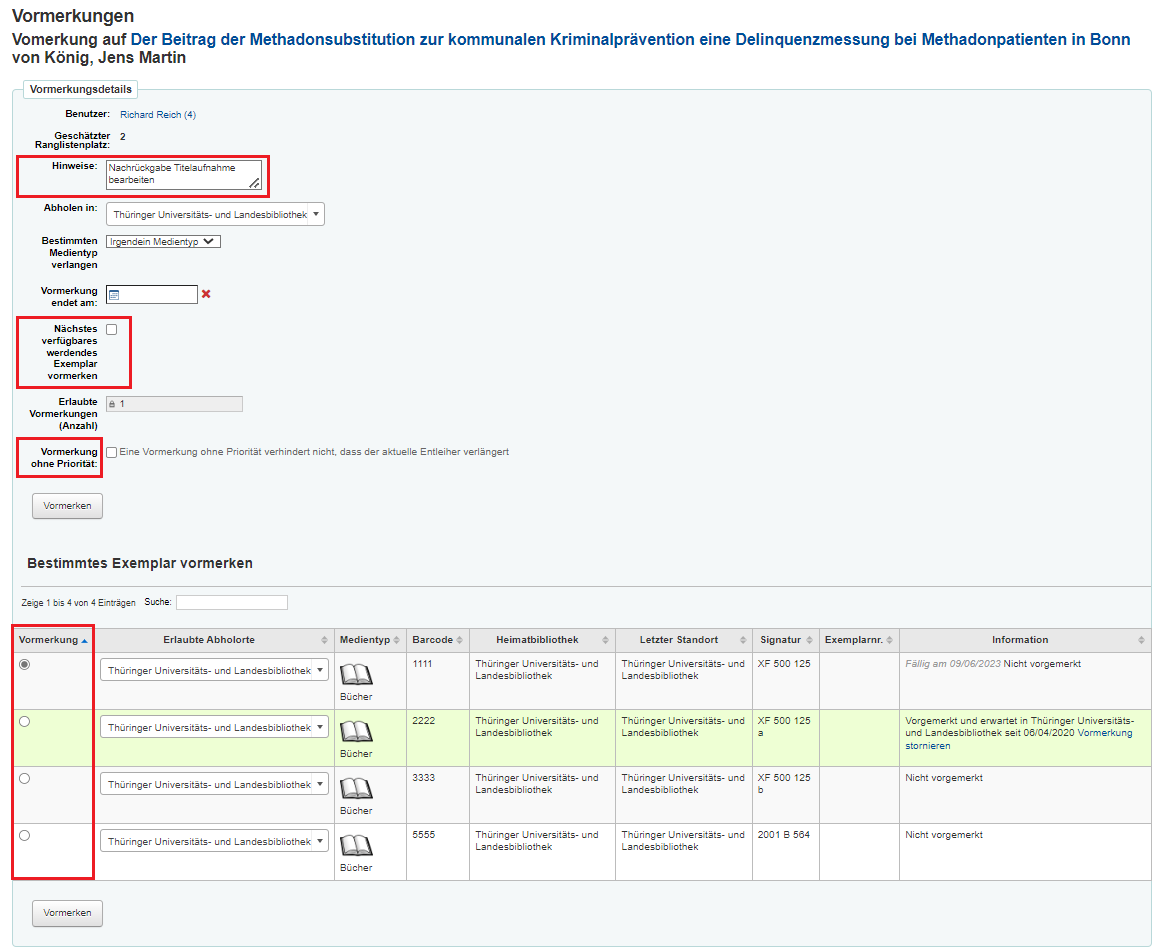
| Hinweise eintragen | Eingetragene Vormerkhinweise werden in der Exemplaransicht unter „Vormerkungen“, sowie bei der Rückgabe durch vorherige Entleihende angezeigt. |
| Titelvormerkung | Vormerkung für das nächste verfügbare Exemplar setzen (bei Mehrfachexemplaren)
|
| Vormerkung ohne Priorität | Für nicht dringende Vormerkungen: Hierbei greift die Vormerkung erst dann, wenn das Medium zurückgegeben wird. Der/die aktuell Entleihende kann das Werk trotz der Vormerkung weiterhin verlängern. |
| Exemplarvormerkung | Vormerkung auf ein bestimmtes Exemplar setzen
|
Anschließend wird die Vormerkung durch Klicken des „Vormerken“-Buttons gespeichert. Es ist möglich sofort eine weitere Vormerkung auf den gleichen Titel vorzunehmen. Unter „Bestehende Vormerkungen“ wird die Warteliste angezeigt.
In der Spalte „Details“ ist ersichtlich, ob es sich um eine Titelvormerkung ( “Nächstes verfügbares”) oder eine Exemplarvormerkung ( “Nur Exemplar …” ) handelt.

Alle aktuell vorgemerkten Medien können über einen Ausleihreport aufgerufen werden. Dies ermöglicht die Bearbeitung von Vormerkungen entsprechend eingegangener Bestellungen:
Die aufgelisteten Vormerkungen werden aus dem Regal ausgehoben und dem/der Benutzer*in zur Verfügung gestellt. Bei der Bereitstellung der Medien wird eine automatische E-Mail als Abholbenachrichtigung an den/die Benutzer*in verschickt (siehe Kapitel Bereitstellung von vorgemerkten Exemplaren).
Im Hauptmenü “Ausleihe” befindet sich unter “Vormerkungen” der Menüpunkt “Zu bearbeitende Vormerkungen”. Nach Klick auf den Report wird die Liste aller aktuell vorgemerkter Medien angezeigt. Auf der linken Seite kann der Zeitraum, in der die Vormerkungen ausgelöst wurden, erweitert werden. Nutzen Sie die Kalendereinträge für Anfangs- und Enddatum, um das zu prüfende Datum bzw. einen Prüfzeitraum auszuwählen.
Über den Ausleihreport “Abholbereite Vormerkungen” lassen sich die ausliegenden Medien im Vormerk-/Bestellregal überprüfen.
Bereitstellung von vorgemerkten Exemplaren
Um das Exemplar für den/die vormerkende*n Benutzer*in bereitzustellen, muss das Medium zurückgebucht werden. Besteht eine Vormerkung, wird dies bei der Rückgabe als Information angezeigt.
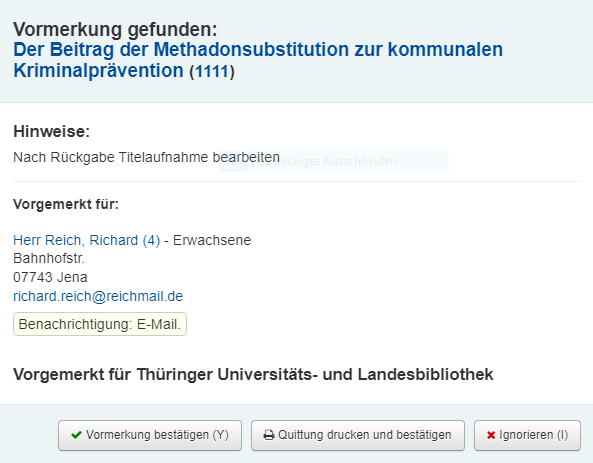
Durch Klicken der Schaltfläche „Quittung drucken und bestätigen“ wird ein Vormerk-/Bestellzettel (Layout kann angepasst werden) gedruckt, der zur Bereitstellung in das Medium eingelegt werden kann, bevor es im Vormerk-/Bestellregal abgelegt wird. Zum Einrichten des Quittungsdrucks wenden Sie sich bitte an das Koha-Team der ThULB.
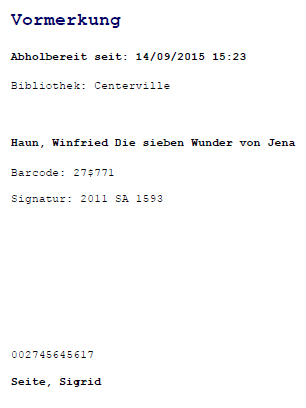 |
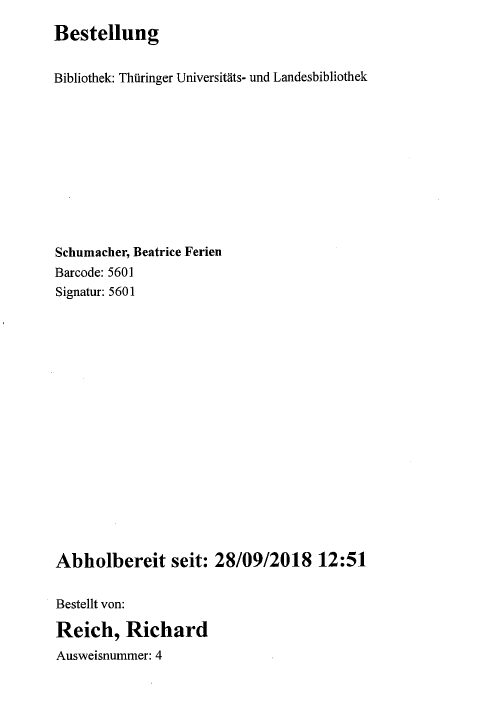 |
Zugleich wird im Benutzerkonto der Dienstoberfläche bei Bereitstellung ein entsprechender Hinweis angezeigt.
Es kann bei Rückgabe des Mediums eine automatische Benachrichtigung per E-Mail an den/die vormerkende*n Benutzer*in versandt werden sowie eine Abholerinnerung, wenn die Abholung der Medien nicht rechtzeitig erfolgte. Im Benutzerdatensatz können diese Benachrichtigungen aktiviert werden.
Bereitliegende Vormerkungen ausleihen:
Um das vorgemerkte Exemplar auszuleihen, gehen Sie wie üblich bei der Ausleihverbuchung vor.
 |
Anhand des Bereitstellungsdatums auf der Vormerkquittung ist ersichtlich, seit wann das Medium im Vormerk-/Reservierungsregal liegt. Sie können für Ihre Bibliothek eine Frist festlegen, wie lange die Medien zur Abholung bereitliegen sollen (z.B. 5 Werktage). Es empfiehlt sich, die Fristen täglich zu kontrollieren und die Medien mit abgelaufener Frist aus dem Vormerk-/Reservierungsregal herauszunehmen. Um Medien bei Nichtabholung wieder zur Nutzung bereitzustellen, müssen die Vormerkungen aus der Bereitstellungsliste gelöscht werden:Über Start > Modul „Ausleihe“ > Vormerkungen > Bereitgestellte Vormerkungen wird eine Liste mit allen abholbereiten Exemplaren angezeigt:
|
Bei Medien, die nicht innerhalb der Bereitstellungsfrist abgeholt wurden, muss zuerst die Aktion „Vormerkung stornieren“ ausgeführt werden.
Erst danach werden die betreffenden Exemplare über die Rückgabe zurückgebucht und können wieder zur Ausleihe bereitgestellt werden.
Gibt es für eines dieser Exemplare eine weitere Vormerkung, wird dies von Koha erkannt und mit einem entsprechenden Hinweis kenntlich gemacht.
Vormerkungen stornieren
| Löschen der Vormerkung… | |
| …aus dem Benutzerkonto | Öffnen Sie das betreffende Benutzerkonto.
Sie finden eine Übersicht der Vormerkungen über die Schaltflächen „Ausleihe“ oder „Details“ in der linken Seitenleiste. Wählen Sie den Reiter “Vormerkung(en)”. Um die Vormerkung zu stornieren, muss der Wert in der Spalte „Löschen?“ bzw. “Abbrechen?” (je nach Menüauswahl) auf „Ja“ geändert werden (aufklappen durch Pfeil).
|
| …aus der Warteliste des Titels | Suchen Sie den vorgemerkten Titel im Katalog.
Über die Schaltfläche „Vormerkungen“ in der Seitenleiste öffnet sich die Warteliste.
Um die Vormerkung zu stornieren, setzen Sie den Haken in der Zeile der zu stornierenden Vormerkung und klicken Sie auf die Schaltfläche “Abbrechen” oder auf die Schalfläche “Ausgewählte stornieren” . Es öffnet sich ein Popup Fenster zur Bestätigung der Stornierung. Sobald Sie zustimmen, ist die Vormerkung gelöscht. |
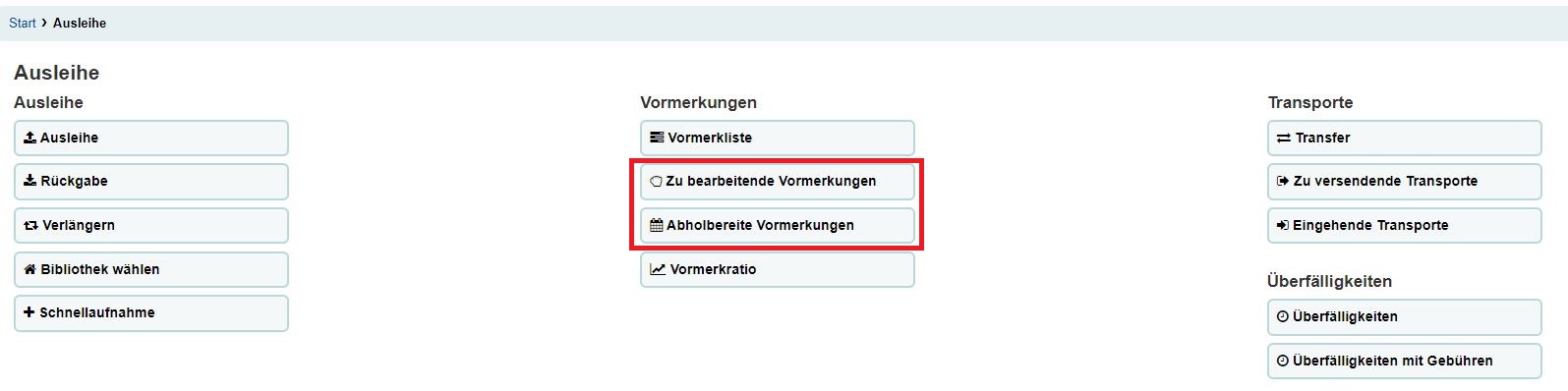

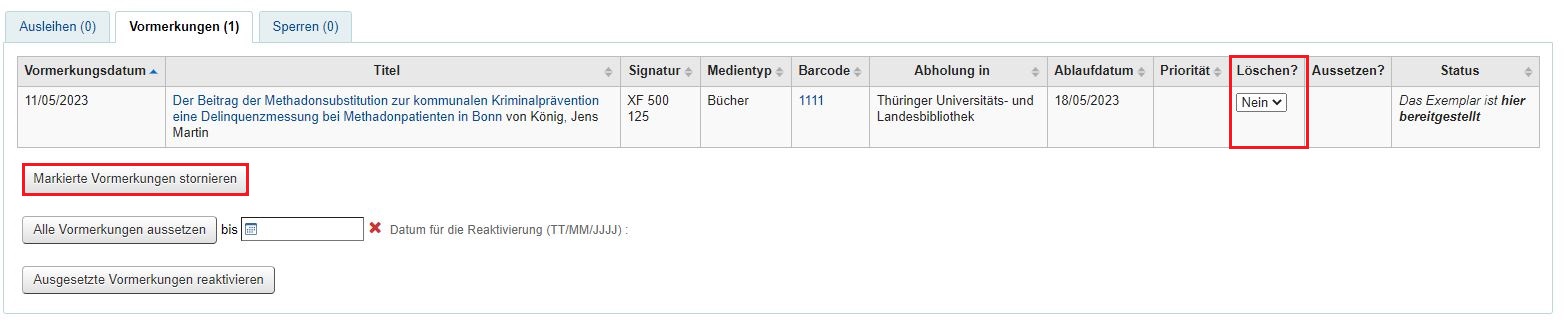 Abschließend bestätigen Sie die Auswahl über „Markierte Vormerkung stornieren“, sodass die Vormerkung im Benutzerkonto erlischt.
Abschließend bestätigen Sie die Auswahl über „Markierte Vormerkung stornieren“, sodass die Vormerkung im Benutzerkonto erlischt.

